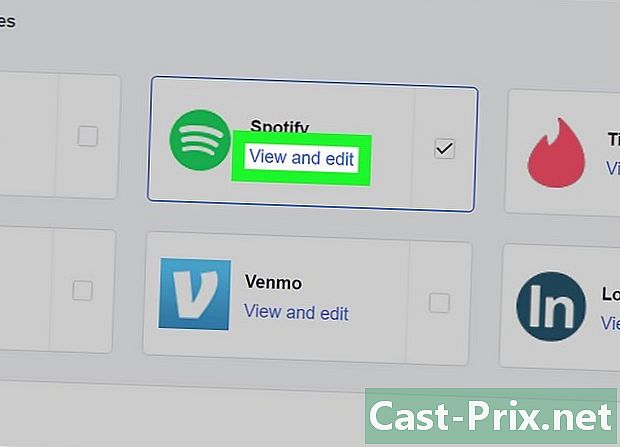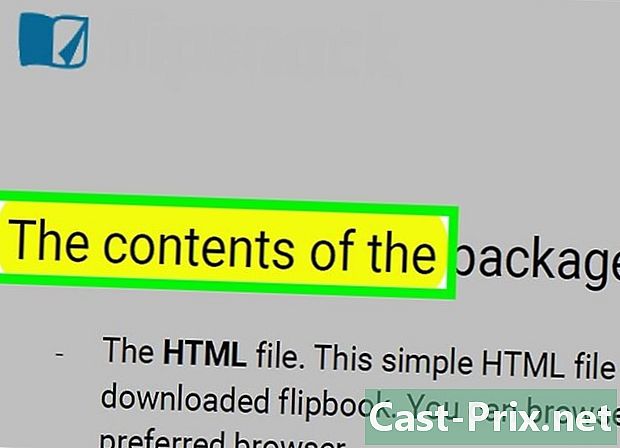Jak najít IP adresu vašeho počítače
Autor:
Eugene Taylor
Datum Vytvoření:
15 Srpen 2021
Datum Aktualizace:
22 Červen 2024
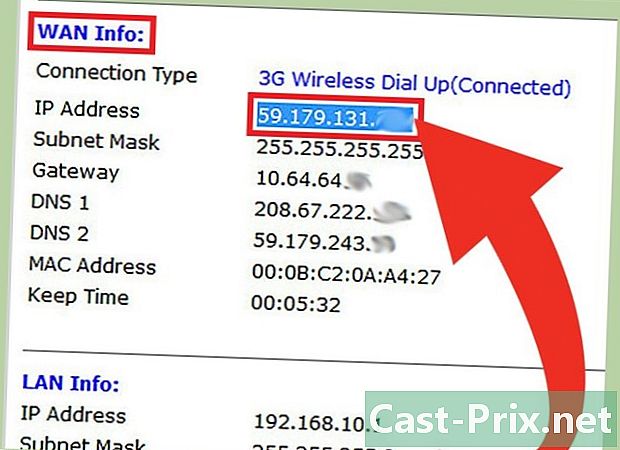
Obsah
- stupně
- Metoda 1 Najděte svou soukromou adresu IP v systému Windows pomocí příkazového řádku
- Metoda 2 Najděte jeho veřejnou IP adresu v nastavení routeru
- Metoda 3 Najděte svou soukromou adresu IP v systému Windows pomocí síťových připojení
- Metoda 4 Najděte svou soukromou adresu IP v systému Linux
- Metoda 5 Najděte svou veřejnou IP adresu pomocí vyhledávače
- Metoda 6 Znalost vaší IP na webu
Pokud je počítač připojen k síti, je mu přidělena adresa nazývaná IP adresa. Pokud je počítač připojen k síti i k internetu, bude mít interní IP adresu, která označuje jeho umístění v místní síti, a externí IP adresu, což je IP adresa vašeho internetového připojení.
stupně
Metoda 1 Najděte svou soukromou adresu IP v systému Windows pomocí příkazového řádku
-

otevřeno výběr objednávek. Stiskněte klávesy ⊞ Vyhraj+R a typ cmd v poli. Stiskněte vstup otevřete příkazový řádek.- V systému Windows 8 stiskněte klávesy ⊞ Vyhraj+X a vyberte příkazový řádek z nabídky.
-
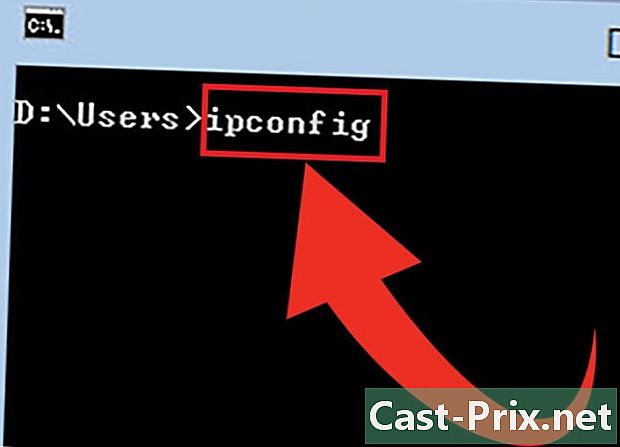
Spusťte nástroj ipconfig. typ ipconfig a stiskněte vstup, Zobrazí se seznam s informacemi o síťovém připojení. Zobrazí se všechna síťová připojení v počítači. -

Najděte svou IP adresu. Vaše aktivní připojení může být pojmenováno Wireless Network Connection, Ethernet Adapter nebo Local Area Connection. Lze jej také volat podle výrobce vaší síťové karty. Najděte aktivní spojení a hledejte IPv4 adresa.- Vaše IP adresa se skládá ze čtyř skupin číslic, až tří číslic ve skupině. Může to například vypadat 192.168.1.4.
- Disconfig displej je dlouhý, možná budete muset vyhledat IPv4 adresu.
Metoda 2 Najděte jeho veřejnou IP adresu v nastavení routeru
-
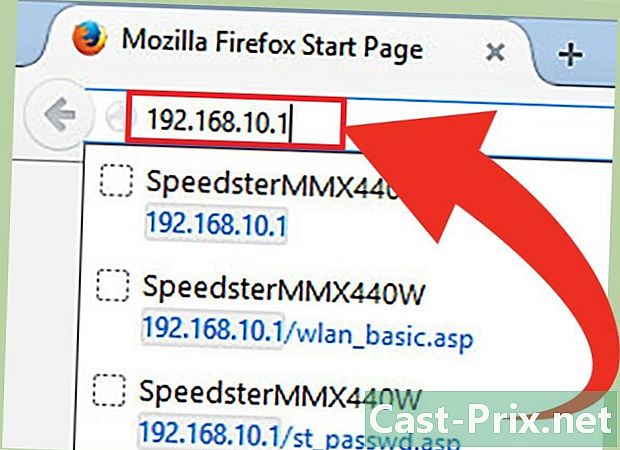
Otevřete konfigurační stránku routeru. Je možné přistupovat téměř ke všem směrovačům prostřednictvím webového rozhraní, kde můžete prohlížet a měnit nastavení. Otevřete webové rozhraní zadáním IP adresy routeru ve webovém prohlížeči. Konkrétní adresu najdete v dokumentaci směrovače. Nejběžnější adresy routerů jsou:- 192.168.1.1
- 192.168.0.1
- 192.168.2.1
-

Otevřete stránku Status, Internet nebo WAN routeru. Umístění externí IP adresy se liší od routeru k routeru. Většina se zobrazuje na stránce Router Status, Internet nebo Wide Area Network (WAN).- Pokud máte novější router Netgear s konfiguračním softwarem Netgear Genie, klikněte na záložku pokročilý načíst sekci Pokročilé možnosti.
-
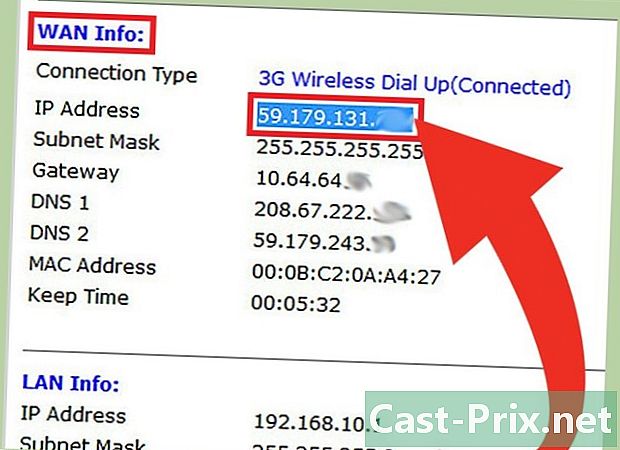
Najděte IP adresu. V části „Internetový port“ nebo „Internetová adresa IP“ na stránce Stav směrovače, Internet nebo WAN by měla být uvedena vaše adresa IP. IP adresa se skládá ze 4 skupin číslic, s maximem tří číslic na skupinu. Může to například vypadat 199.27.79.192.- Toto je IP adresa vašeho routeru. Všechna připojení navázaná mimo váš router budou mít tuto adresu.
- Tuto IP adresu vám přidělí váš poskytovatel přístupu k internetu. Většina IP adres je dynamických, což znamená, že se čas od času mění. Tuto adresu lze skrýt pomocí proxy.
Metoda 3 Najděte svou soukromou adresu IP v systému Windows pomocí síťových připojení
-
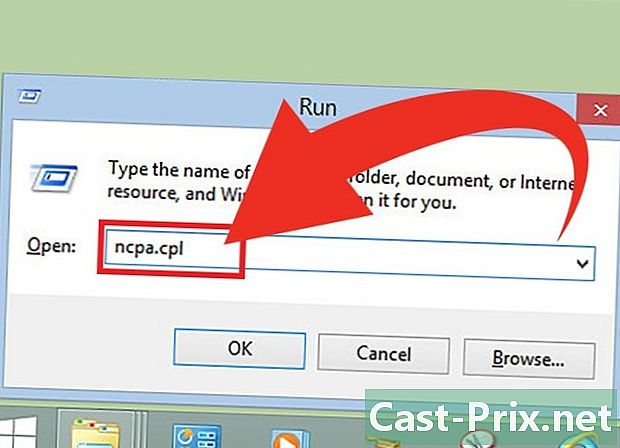
Otevřete okno Síťová připojení. Toto okno můžete rychle otevřít v jakékoli verzi systému Windows stisknutím ⊞ Vyhraj+R a psaní ncpa.cpl, Stiskněte vstup otevřete okno. -
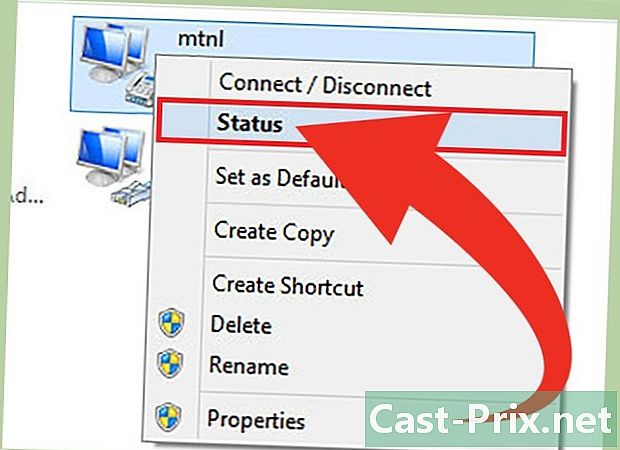
Klikněte pravým tlačítkem na aktivní připojení. vybrat stát v nabídce. Otevře se okno stavu připojení. Pokud používáte Windows XP, klikněte na záložku podpora. -
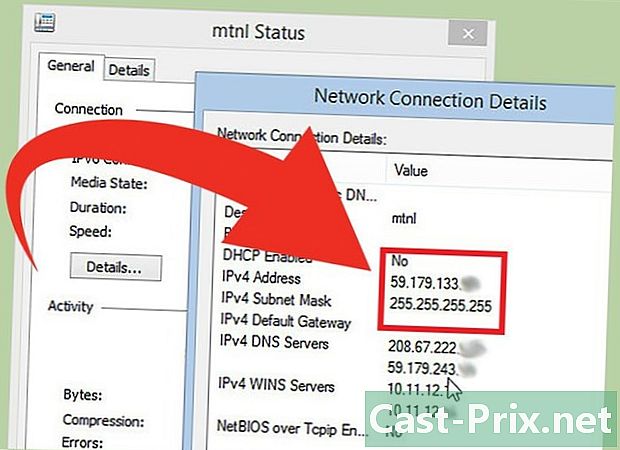
Otevřete okno Podrobnosti síťového připojení. Klikněte na tlačítko Detaily ... Otevře se okno Podrobnosti síťového připojení. Vaše interní adresa IP bude uvedena v části „IP adresa“ nebo „IPv4 adresa“.- Vaše interní IP adresa bude sestávat ze čtyř skupin po jedné až třech číslicích, oddělených tečkami. Může to například vypadat 192.168.1.4.
- Interní adresa IP je umístění počítače v síti.
Metoda 4 Najděte svou soukromou adresu IP v systému Linux
-
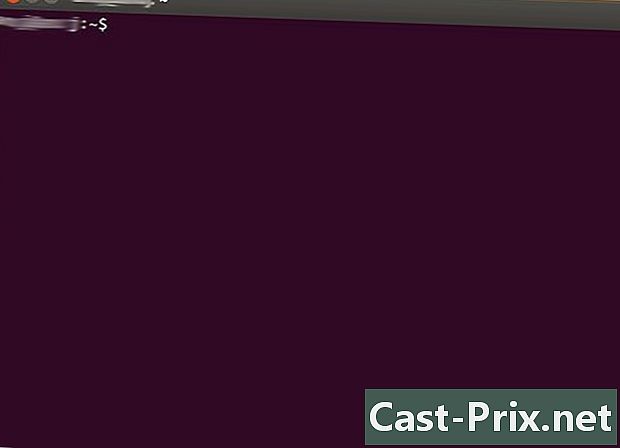
Otevřete terminál. Interní IP adresu počítače se systémem Linux můžete zobrazit prostřednictvím terminálu příkazového řádku. K terminálu se dostanete výběrem ve složce Utilities vaší distribuce nebo stisknutím Ctrl+alt+T pro většinu distribucí. -

Zadejte příkazy pro konfiguraci měsíce IP. Existují dva různé příkazy, které mohou zobrazit vaši IP adresu. Prvním z nich je nový standard pro kontrolu IP adres, zatímco druhý řádek je zastaralý, ale stále by měl fungovat prakticky ve všech distribucích.- sudo ip addr show - Po provedení tohoto příkazu budete muset zadat heslo správce.
- / Sbin / ifconfig - Možná vám bude řečeno, že pro tuto objednávku nemáte oprávnění správce. Pokud ano, zadejte sudo / sbin / ifconfig potom zadejte své heslo.
-
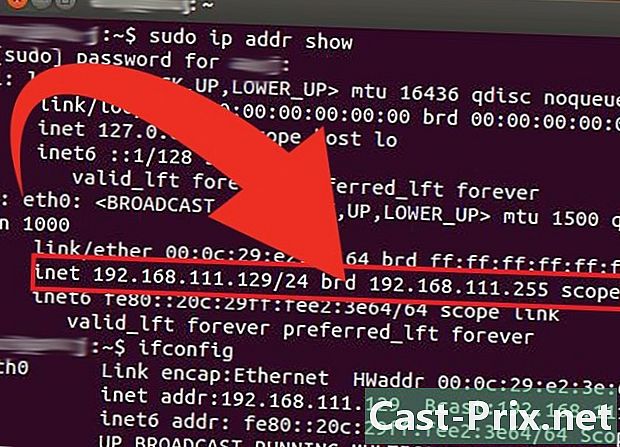
Najděte svou IP adresu. Každý z těchto příkazů zobrazí podrobnosti o připojení všech vašich navázaných připojení. Vyhledejte připojení, které používáte. Pokud je váš počítač připojen přes Ethernet, pravděpodobně bude připojení eth0, Pokud jste připojeni přes bezdrátovou síť, bude to s největší pravděpodobností wlan0.- Vaše interní IP adresa bude sestávat ze čtyř skupin od jednoho do tří čísel, oddělených tečkami. Může to například vypadat 192.168.1.4.
Metoda 5 Najděte svou veřejnou IP adresu pomocí vyhledávače
-
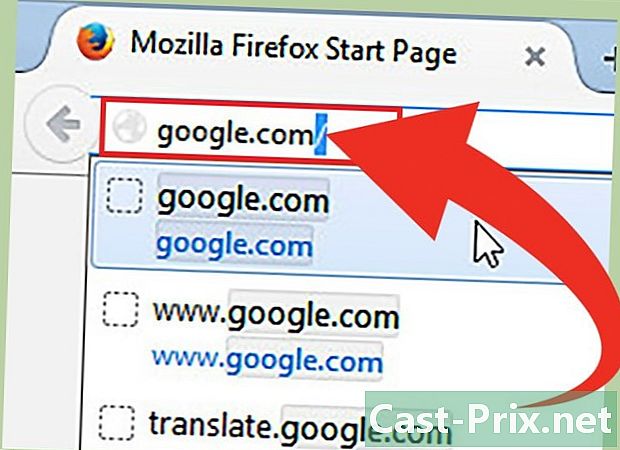
Otevřete Bing nebo Google. Tyto dva vyhledávací nástroje vám umožní rychle najít vaši externí nebo veřejnou IP adresu. Toto je adresa routeru nebo modemu, kterou lze vidět na zbytku internetu. -

typ IP adresa ve vyhledávacím poli. Stiskněte vstup, Tento vyhledávací příkaz zobrazí vaši veřejnou IP adresu. Funguje na Google, Bing, Ask, DuckDuckGo a několika dalších vyhledávačích, ale nefunguje s Yahoo. -
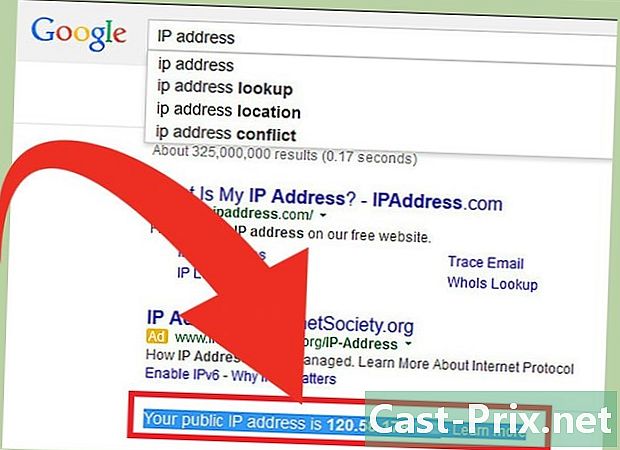
Najděte svou IP adresu. Vaše veřejná adresa IP se zobrazí v horní části seznamu výsledků vyhledávání, někdy ve vyhrazeném poli. Používáte-li Ask, je v horní části sekce Další odpovědi.- Vaše veřejná IP adresa bude sestávat ze čtyř skupin po třech číslicích, oddělených tečkami. Může to například vypadat 199.27.79.192.
- Tuto IP adresu vám přidělí váš poskytovatel přístupu k internetu. Většina IP adres je dynamických, což znamená, že se čas od času mění. Tuto adresu lze skrýt pomocí proxy.
Metoda 6 Znalost vaší IP na webu
-

Přejděte na následující weby.- Moje IP.
- Znáte mou IP.
- Informace o mé IP.